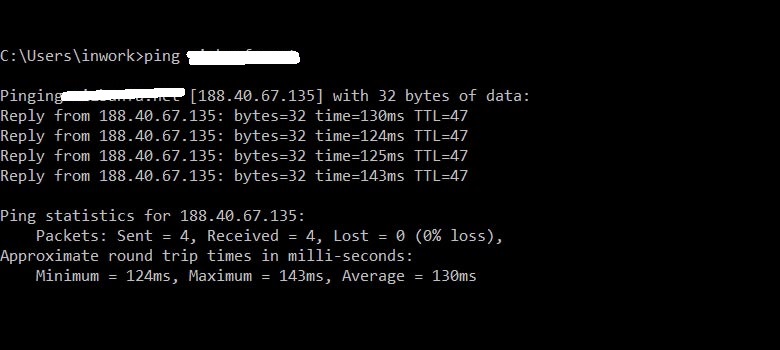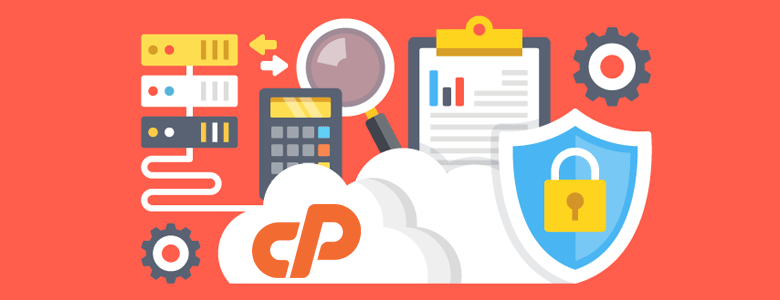چک لیست مشخصات هاست
در ابتدا لازم است مشخصات هاست تحویل داده شده را با مشخصات ذکر شده برای پلن خریداری شده مقایسه نماییم. این موضوع می تواند تحت چک لیست زیر مورد بررسی قرار گیرد:
- بررسی حجم و ترافیک هاست
- تعداد ساب دامین، ادان دامین، پارک دامین، دیتابیس، ایمیل اکانت و …
- بررسی میزان سهم از منابع سخت افزاری و نرم افزاری
- بررسی میزان حجم مجاز برای دیتابیس
- بررسی وب سرور مورد استفاده برای هاست
- بررسی پشتیبانی از قابلیت SNI و گواهی SSL رایگان
- بررسی موقعیت هاست با آی پی سرور
بررسی حجم و ترافیک هاست
پس از ورود به سی پنل گزینه های Disk Usage و Bandwidth را به منظور بررسی حجم و ترافیک مشاهده نموده و با مقدار اعلام شده در پلن مورد سفارش مقایسه نمایید. ترافیک هاست معمولا بصورت ماهانه محاسبه شده و در ابتدا هر ماه میلادی صفر می شود. به اینصورت که اگر سرویس هاستی با 100 گیگابایت ترافیک خریداری نموده اید به این معنی است که مجاز هستید در یکماه مقدار 100GB ترافیک روی هاست خود داشته باشید. توجه داشته باشید که هر اتفاقی نظیر آپلود، دانلود، بازدید و … از پهنای باند سرویس یا به عبارت صحیح تر از ترافیک هاست شما استفاده می کند.
در خصوص مورد بالا در صورتی که میزان استفاده شما از پهنای باند بالا است یا میزان آپلود و دانلود وبسایت شما از حالت عادی فراتر می رود پیشنهاد می کنیم از سرویس های هاست دانلود با پهنای باند نامحدود استفاده نمایید بدین ترتیب علاوه بر عملکرد حرفه ای تر شاهد تاثیرات مثبت این مورد بر سرعت وبسایت خود خواهید بود. 🙂
بررسی تعداد ساب دامین، ادان دامین و پارک دامین
برای بررسی این موارد نیز می توانید به راحتی پس از ورود به سی پنل، در بخش Statistics تعداد مجاز مواردی نظیر ساب دامین، ادان دامین، پارک دامین و … را مشاهده نمایید. در صورت مشاهده مغایرت تنها کافیست موضوع را به شرکت میزبان خود اطلاع دهید تا طبق مشخصات موجود در پلن ارائه شده تصحیح شود.
بررسی تعداد دیتابیس، ایمیل اکانت و …
تعداد مجاز این موارد نیز در بخش Statistics قابل مشاهده است و به راحتی می توانید تعداد مجاز و همچنین تعداد مصرف شده و باقیمانده را مشاهده نمایید. برای بسیاری از گزینه ها نیز عبارت مورد نظر بصورت لینک است که با کلیک بر روی آنها می توانید به جزئیات کاملتر و دقیق تری دسترسی داشته باشید.
بررسی میزان سهم از منابع سخت افزاری و نرم افزاری
در صورتی که شرکت هاستینگ از سیستم عامل CloudLinux استفاده کرده باشد در اینصورت امکان ارائه منابع سخت افزاری و نرم افزاری کاملا مشخصی به هر هاست وجود دارد. در واقع این سیستم عامل موجب می شود حق و عدالت تا حد بالایی برای همه اکانت های روی سرور تامین شود. برای مشاهده منابع اختصاصی می توانید در بخش Statistics موارد زیر را بررسی کنید:
- CPU Usage : مشاهده میزان مورد استفاده از مقدار پردازنده اختصاص یافته به هاست
- Entry Processes : مشاهده تعداد بازدیدهای همزمان مجاز و در حال اجرا
- Physical Memory Usage : مشاهده میزان رم اختصاصی هاست و مقدار مورد استفاده
- IOPS : مشاهده مقدار مجاز و مصرف Input/Output در واحد تعداد در ثانیه
- I/O Usage : مشاهده مقدار مجاز و مصرف Input/Output در واحد حجم در ثانیه
- Number of Processes : مشاهده مقدار مجاز و تعداد پروسس های در حال اجرا
بررسی میزان حجم مجاز برای دیتابیس
مقدار مجاز و استفاده شده این مورد نیز در بخش Statistics مورد MySQL® Disk Usage قابل مشاهده است. با توجه به اینکه معمولا دیتابیس های با حجم بالا، بار پردازشی سنگینی به سرور اعمال می کنند می توان گفت هاست هایی که از حجم بالای دیتابیس پشتیبانی می کنند قیمت بالاتری نیز دارند.
بررسی وب سرور مورد استفاده برای هاست
بررسی این موضوع با راهکارهای مختلفی قابل انجام است که در اینجا به دو روش اشاره می شود:
- تشخیص وب سرور در حالتی که سایت محتوایی ندارد
- تشخیص وب سرور در حالتی که سایت دارای محتواست
روش اول: در این حالت معمولا با وارد کردن آدرس سایت نام وب سرور در صفحه نمایش داده می شود. برای مثال اگر وب سرور مورد استفاده Litespeed باشد معمولا در انتهای صفحه پیغام Proudly powered by LiteSpeed Web Server قابل مشاهده است.
روش دوم: برای اینکار می توانید افزونه wappalyzer را روی مرورگر خود نصب نمایید. بواسطه این افزونه اطلاعات کاملی از سایت به شما داده می شود که وب سرور مورد استفاده نیز در آن قابل مشاهده است.
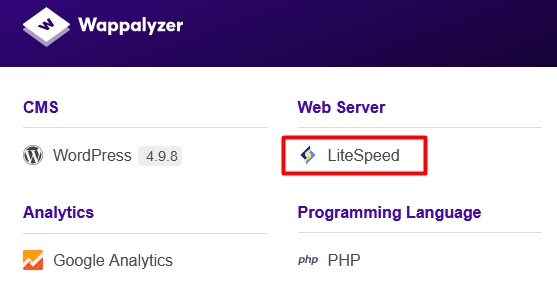
بررسی پشتیبانی از قابلیت SNI و گواهی SSL رایگان
فعال بودن این قابلیت در بخش SSL/TLS سی پنل قابل مشاهده است. این قابلیت امکان نصب و راه اندازی گواهی SSL را بدون نیاز به IP اختصاصی فراهم می کند. اگر به فعال بودن SNI در هاست خود نیاز دارید پیشنهاد می شود قبل از اقدام به خرید هاست از این موضوع اطمینان حاصل نمایید.
بررسی موقعیت هاست با آی پی سرور
برای اینکار چندین روش وجود دارد. یکی از بهترین روشها این است که از سایت خود پینگ گرفته و مشخصات هویتی آی پی را در سرویسهای تشخیص آی پی بررسی کنید. یکی ار این سرویس ها، سایت whois.domaintools.com است که می توانید آی پی سایت خود را در آن وارد کرده و موقعیت آنرا بدانید. توجه داشته باشید با وارد کردن آدرس سایت نیز اینکار امکانپذیر است اما با توجه به اینکه اطلاعات نمایش داده شده در این سایت با تاخیر است ممکن است دچار ابهام و اشتباه در تشخیص شوید.
چک لیست فنی برای بررسی حرفه ای تر
پس از بررسی مشخصات هاست نوبت به بررسی ساختار و وضعیت هاست بصورت حرفه ای است. مواردی مانند امنیت، سازگاری، عدم اسپم بودن و … که تحت چک لیست زیر قابل بررسی است:
- بررسی عدم اسپم بودن آی پی سرور
- بررسی امنیت تامین شده برای هاست از سمت هاستینگ
- بررسی قابلیت تغییر نسخه زبان مورد پشتیبانی
- بررسی مقدار پینگ آی پی سرور
بررسی عدم اسپم بودن آی پی سرور
برای اینکار کافیست آی پی سرور یا دامنه خود را در فیلد بررسی سایت های زیر وارد نموده و نتیجه را بررسی کنید:
- https://www.spamhaus.org/lookup/
- https://mxtoolbox.com/blacklists.aspx
در صورتی که آی پی اسپم شده باشد در نتایج ذکر می شود.
بررسی امنیت تامین شده برای هاست از سمت هاستینگ
اینکار بصورت کامل قابل تشخیص نیست اما دانستن موارد زیر می تواند مفید باشد:
- استفاده از سیستم عامل کلاد لینوکس
- استفاده از فایروال سخت افزاری و نرم افزاری
- استفاده از سیستم های محافظتی و امنیتی
- کانفیگ حرفه ای سرور منطبق با اصول امنیتی
بررسی قابلیت تغییر نسخه زبان PHP
این قابلیت امکان سازگاری بیشتری را برای هاست با سیستم های مدیریت محتوا فراهم می کند. در صورت وجود، این گرینه در بخش SOFTWARE سی پنل با نام Select PHP Version در دسترس می باشد.
بررسی مقدار پینگ آی پی سرور
قاعدتا هر قدر متوسط مقدار پینگ عدد کمتری باشد بهتر است اما باید توجه داشت که معمولا عدد بدست برای هاست ایران به جهت فاصله کمتر کاربر با سرور کمتر است. معمولا عدد بین 30 تا 60 برای موقعیت ایران و 100 تا 250 برای موقعیت خارج کشور قابل قبول است. برای گرفتن پینگ می توانید با کلید ترکیبی Win+R مقدار cmd را وارد و OK کنید. در کادر باز شده عبارت ping domain.com را وارد نمایید. بجای domain.com نام دامنه خود را وارد کنید. نتایج در 4 ردیف نمایش داده می شود که متوسط آنها بصورت Average قابل مشاهده است.